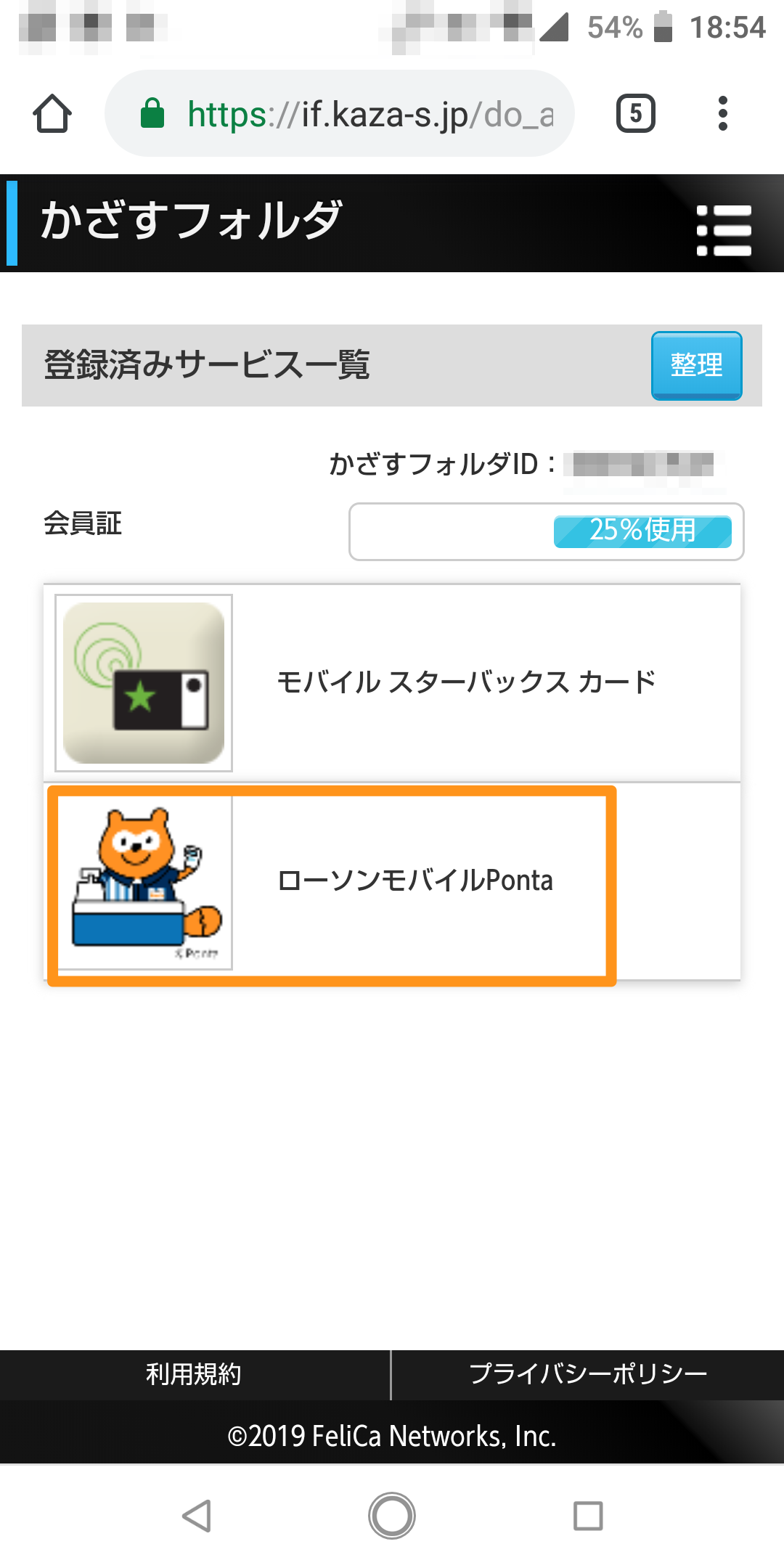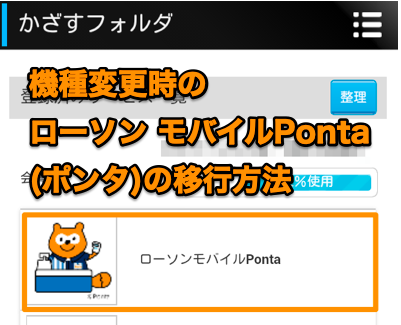機種変更時のおサイフケータイ モバイルPonta(ポンタ)の移行の流れ
スマートフォンを機種変更することになり、モバイルポンタ(Ponta)も新しい端末に移行させましたので、その時の手順を記載しておきます。
スマートフォン機種変更に伴う、おサイフケータイの「モバイルPonta」の残高移行の流れは下記のようになります。
↓
・機種変更後のスマートフォンで、再度ローソンアプリにログイン後、モバイルPontaカードを設定をする
機種変更前のスマートフォンからローソンモバイルPontaカードの解約処理を行う
おサイフケータイアプリを起動し、ローソンモバイルPontaを選択します。
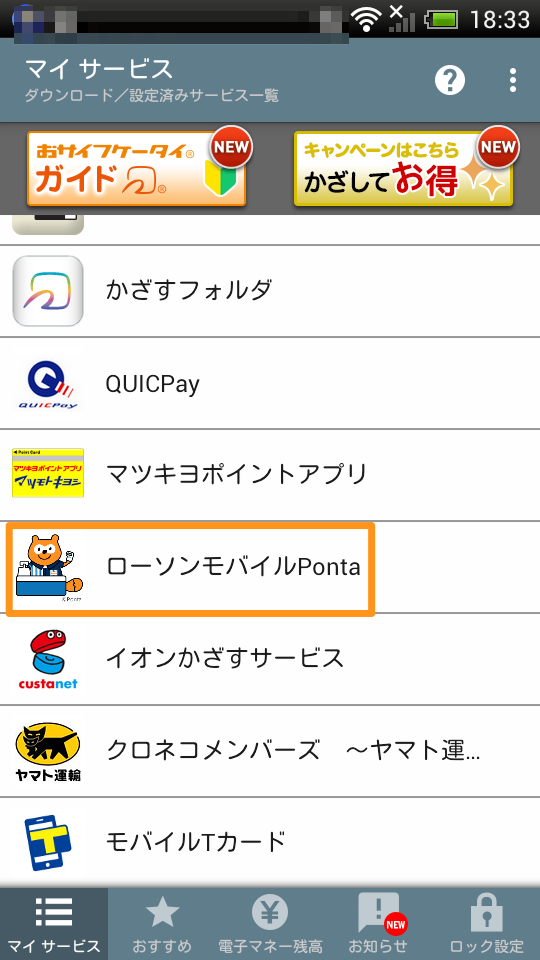
「かざすフォルダ」が表示されますので「フォルダを見る」ボタンを押します。
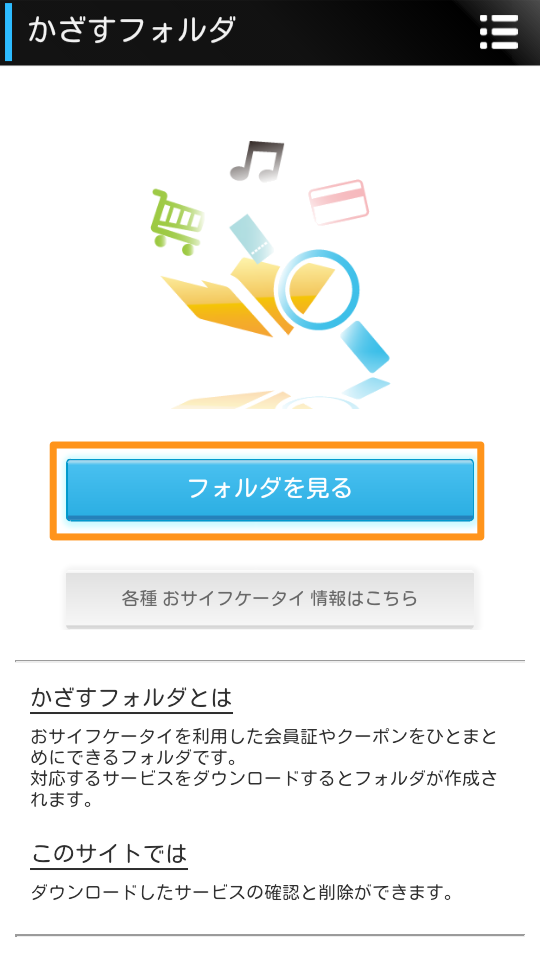
かざすフォルダの「登録済みサービス一覧」が表示されますので「ローソンモバイルPonta」を選択します。
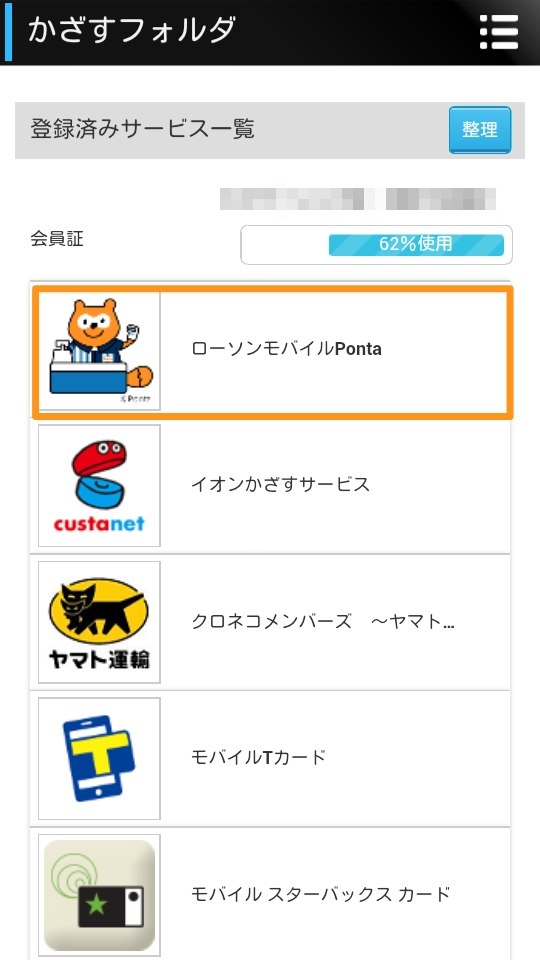
「ローソンアプリ」が立ち上がりますので、メニューの設定のPonta関連設定からログアウトします。(画面のキャプチャを取り忘れました・・・)
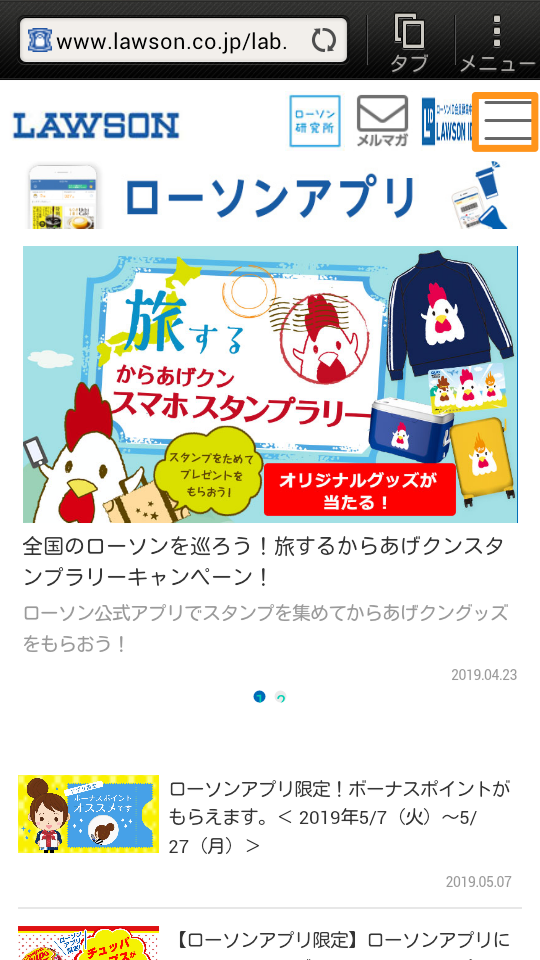
ローソン公式スマートフォンアプリ:よくある質問
https://www.lawson.co.jp/lab/app/art/1364060_8411.html
Q. 機種変更する場合はどうなりますか?
A. 変更前に使用していたスマートフォンからローソンモバイルPonta/モバイルdポイントカードの解約処理をおこなってください。
解約処理はスマートフォンの場合はローソンアプリの「設定」のPonta関連設定からログアウトすると、ローソンモバイルPonta/モバイルdポイントカードの解約が同時に行われます。
その上で変更した機種で再度ローソンモバイルPonta/モバイルdポイントカードをダウンロードしてください。
※モバイルPontaを解約してもPontaカードは解約されません。
※モバイルdポイントカードを解約してもdポイントカードは解約されません。
「ローソンアプリ」の「設定」のPonta関連設定からログアウトすると、ローソンモバイルPontaが解約され、Pontaカードとの紐付けが解除されますので、かざすフォルダのローソンモバイルPontaも削除しておきます。
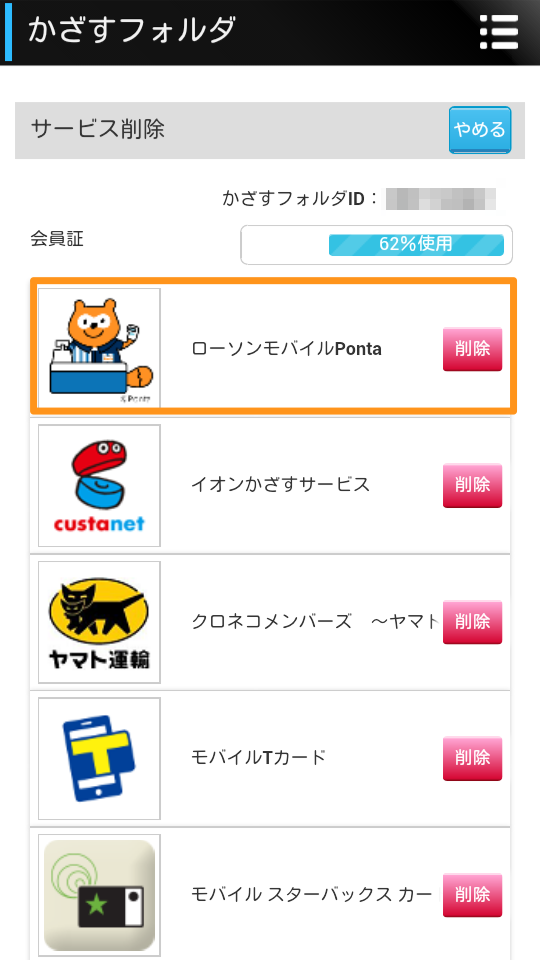
「ローソンモバイルPontaを削除しますか?」のダイアログが表示されますので「はい」ボタンを押します。
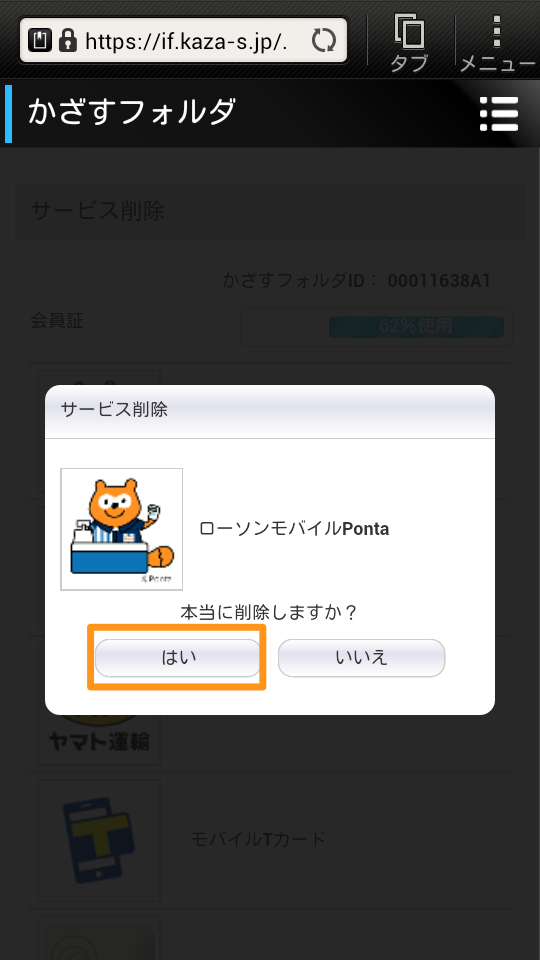
機種変更後のスマートフォンで、再度ローソンモバイルPontaカードをダウンロードする
機種変更後のスマートフォンのおサイフケータイアプリで「ローソンモバイルPonta」をセットアップします。
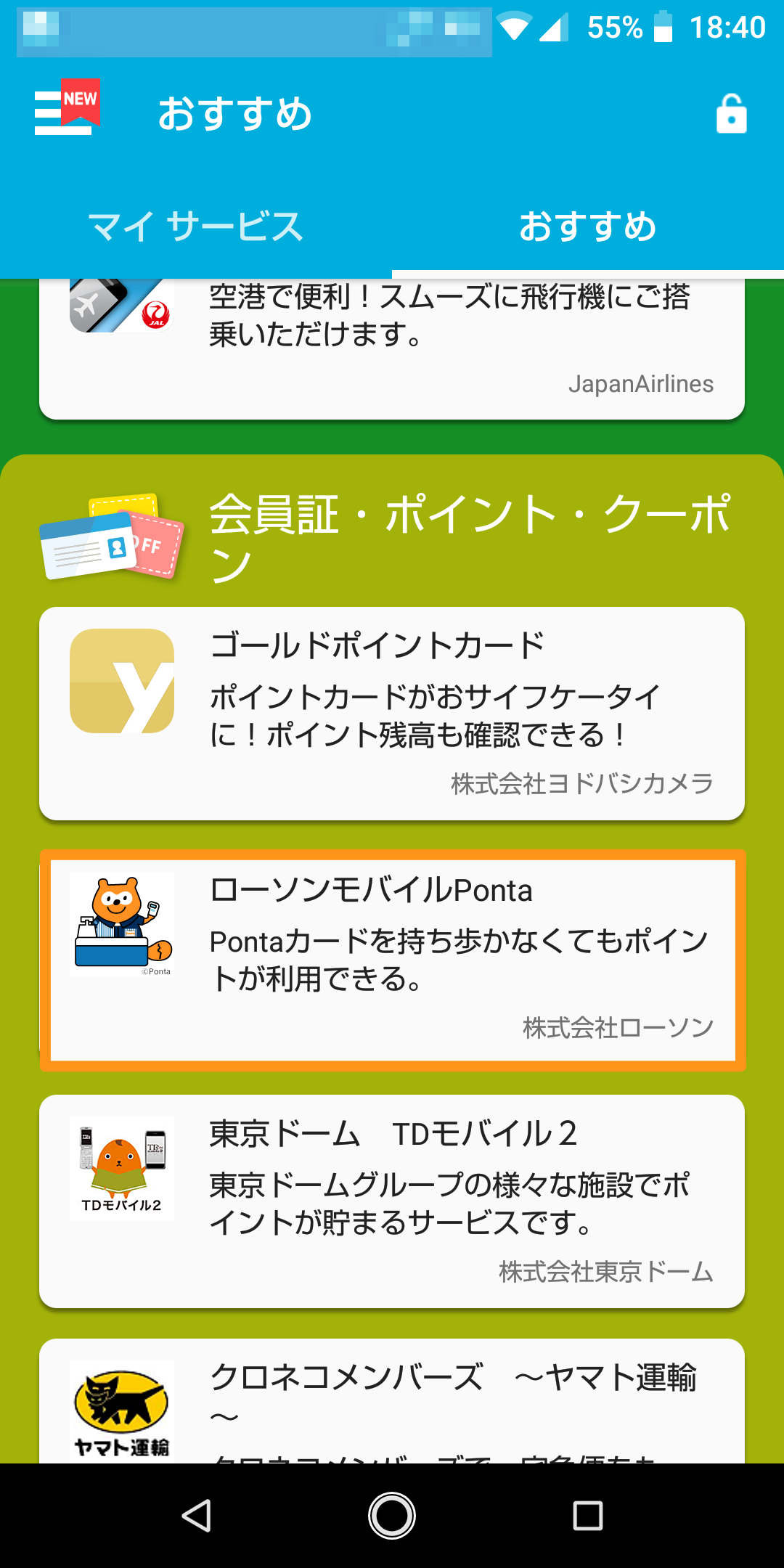
「サイトへ接続」を選択します。
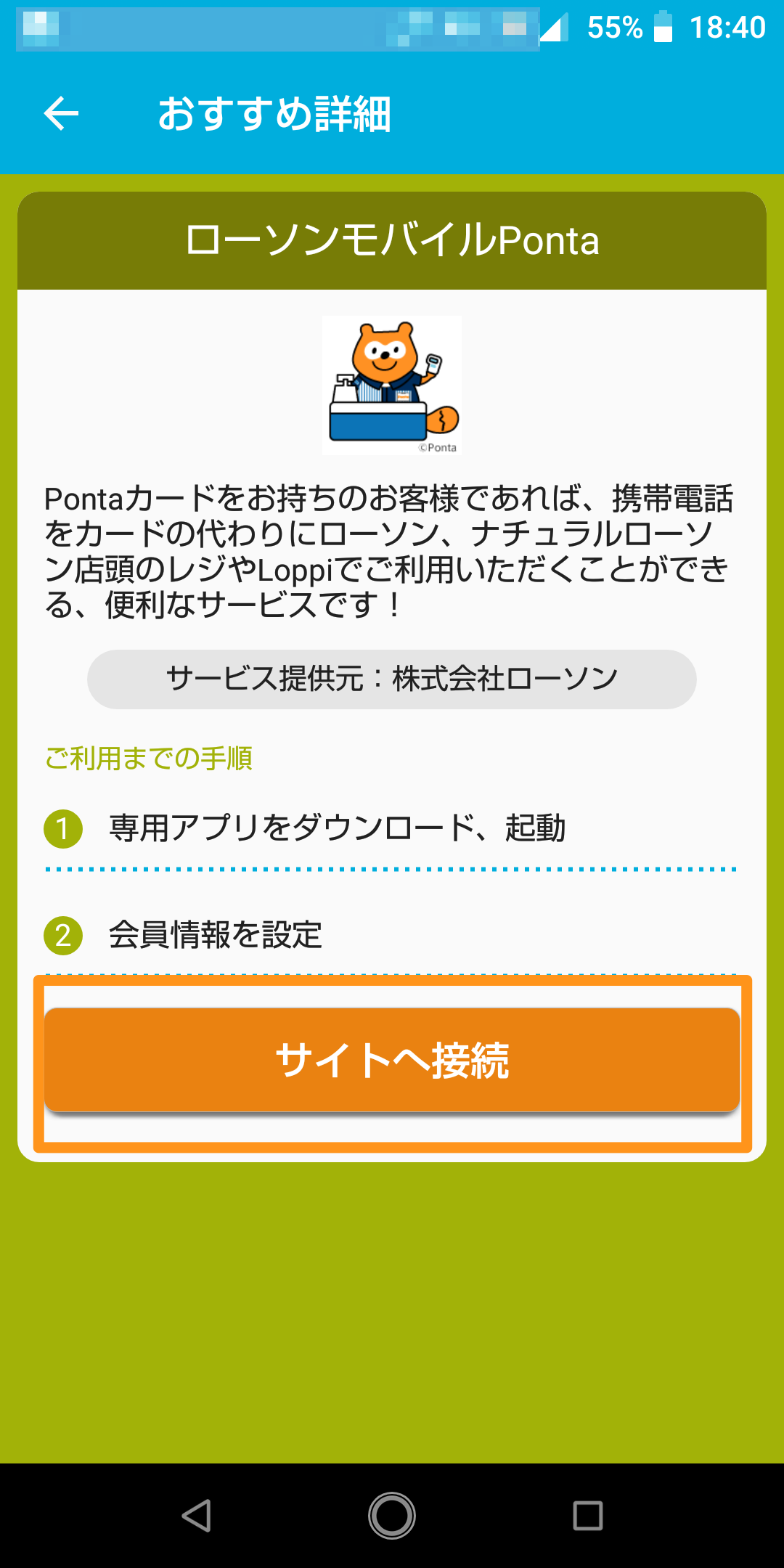
ローソンアプリの「アプリダウンロード」の画面から、スマホアプリをインストールします。
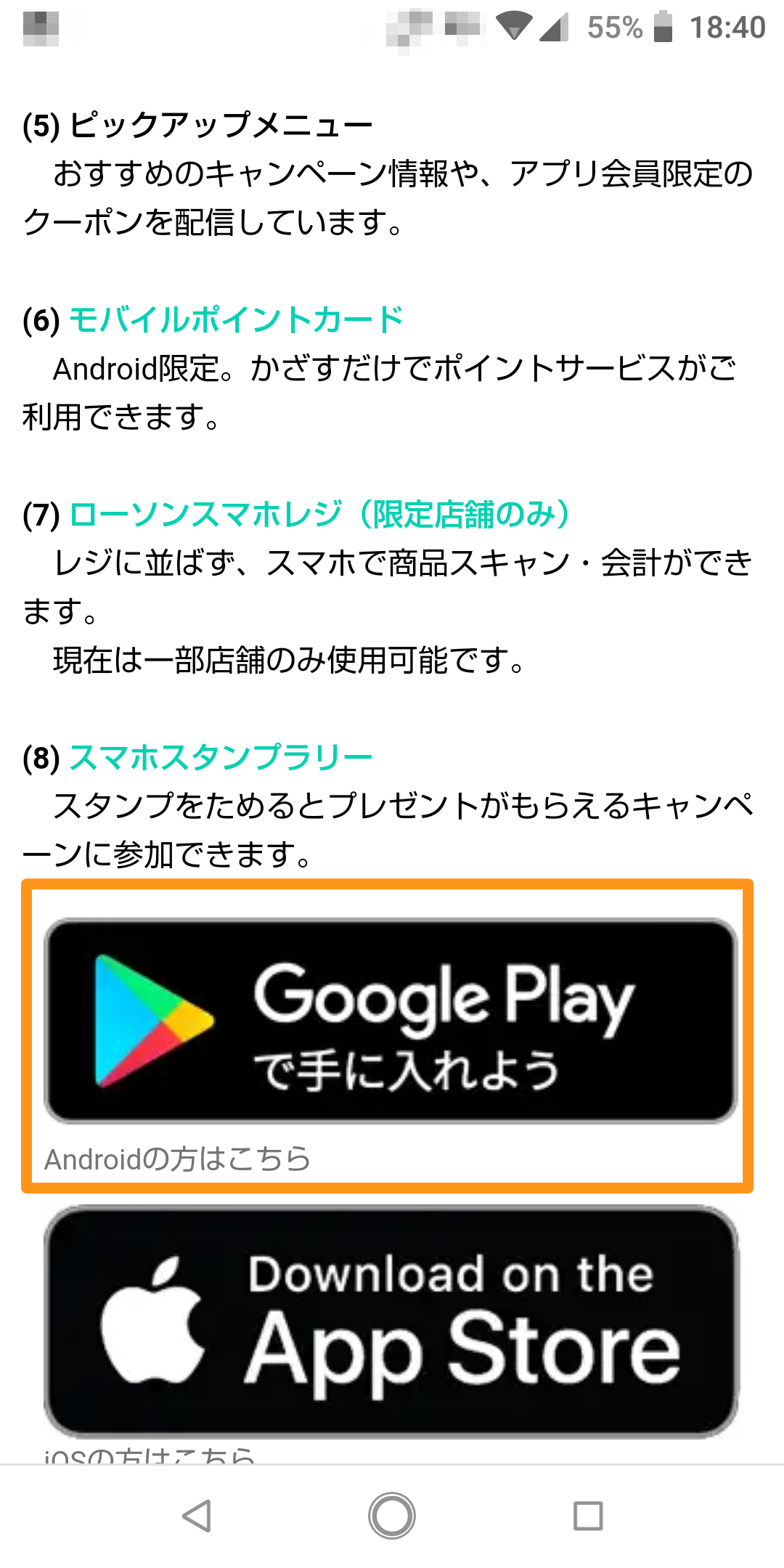
「ローソンアプリ」の利用規約画面で、「利用規約に同意してログイン画面に進む」ボタンを押します。
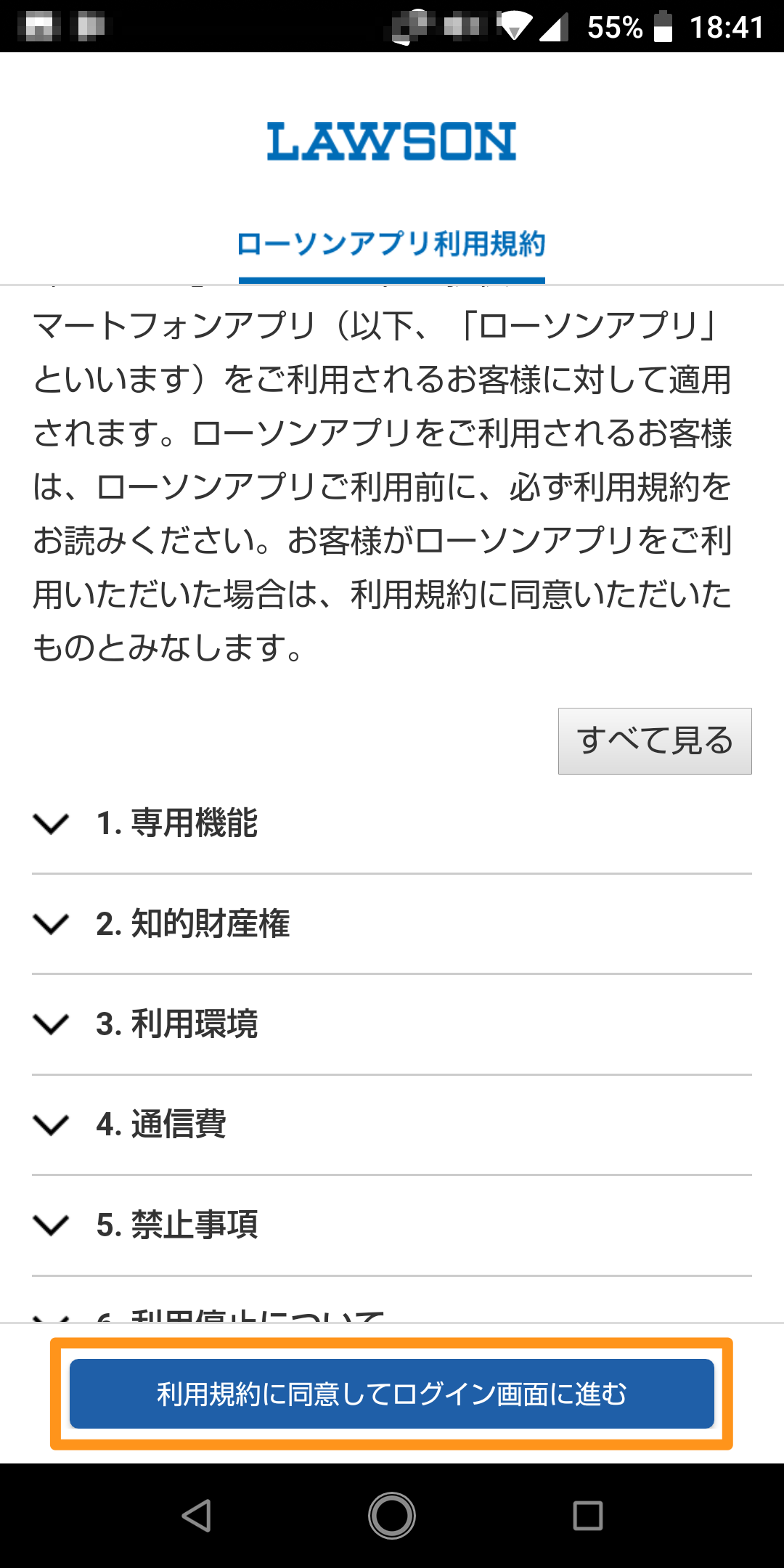
「ローソンID」「パスワード」「文字認証」を入力する画面が表示されますので、入力後「ログイン」ボタンを押します。

ログイン後、マイページが表示されますので、「カード管理」のメニューに進みます。
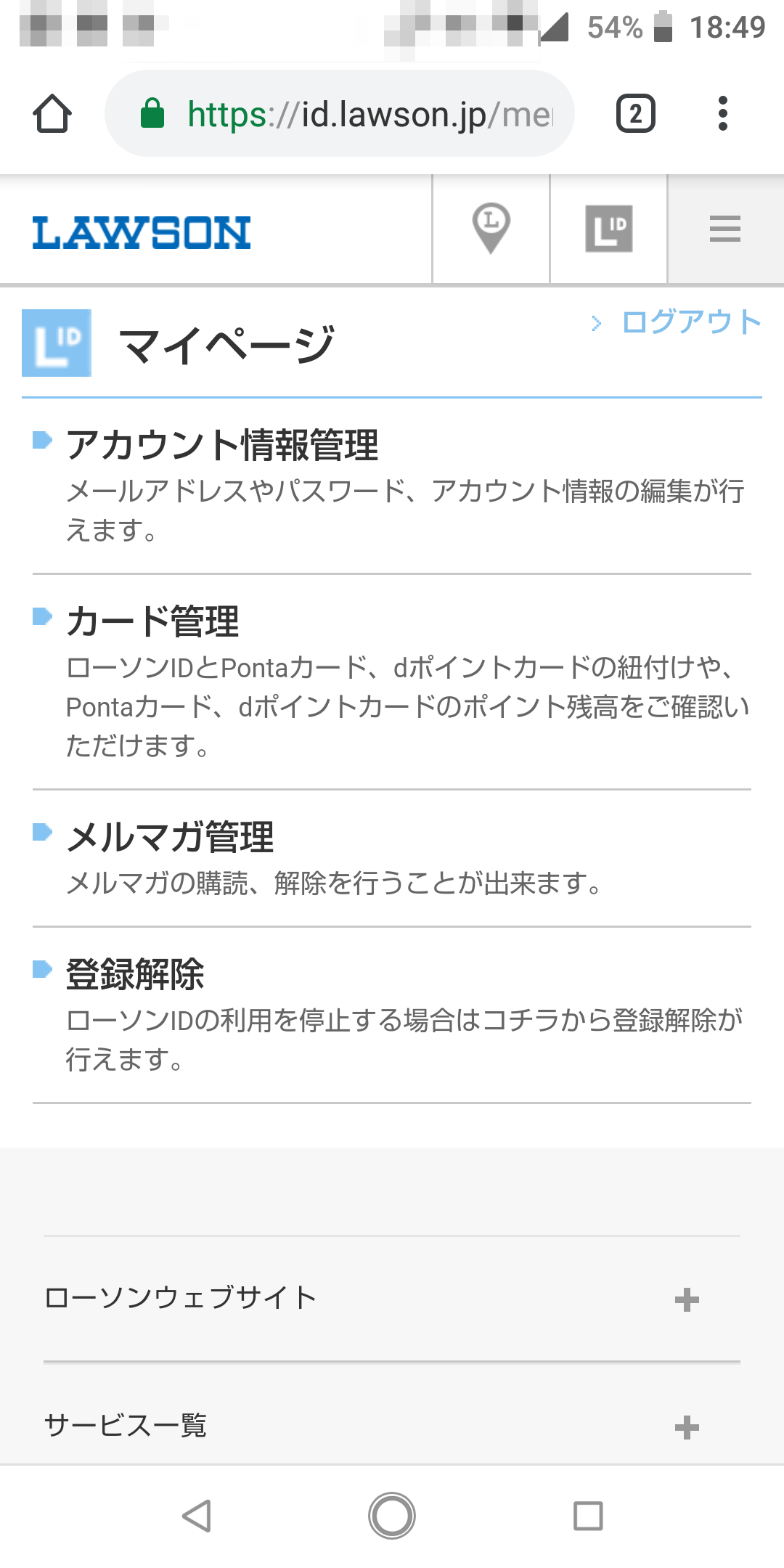
「利用するポイントを選択してください」の画面が表示されますので、「Pontaポイントを利用する」を選択します。
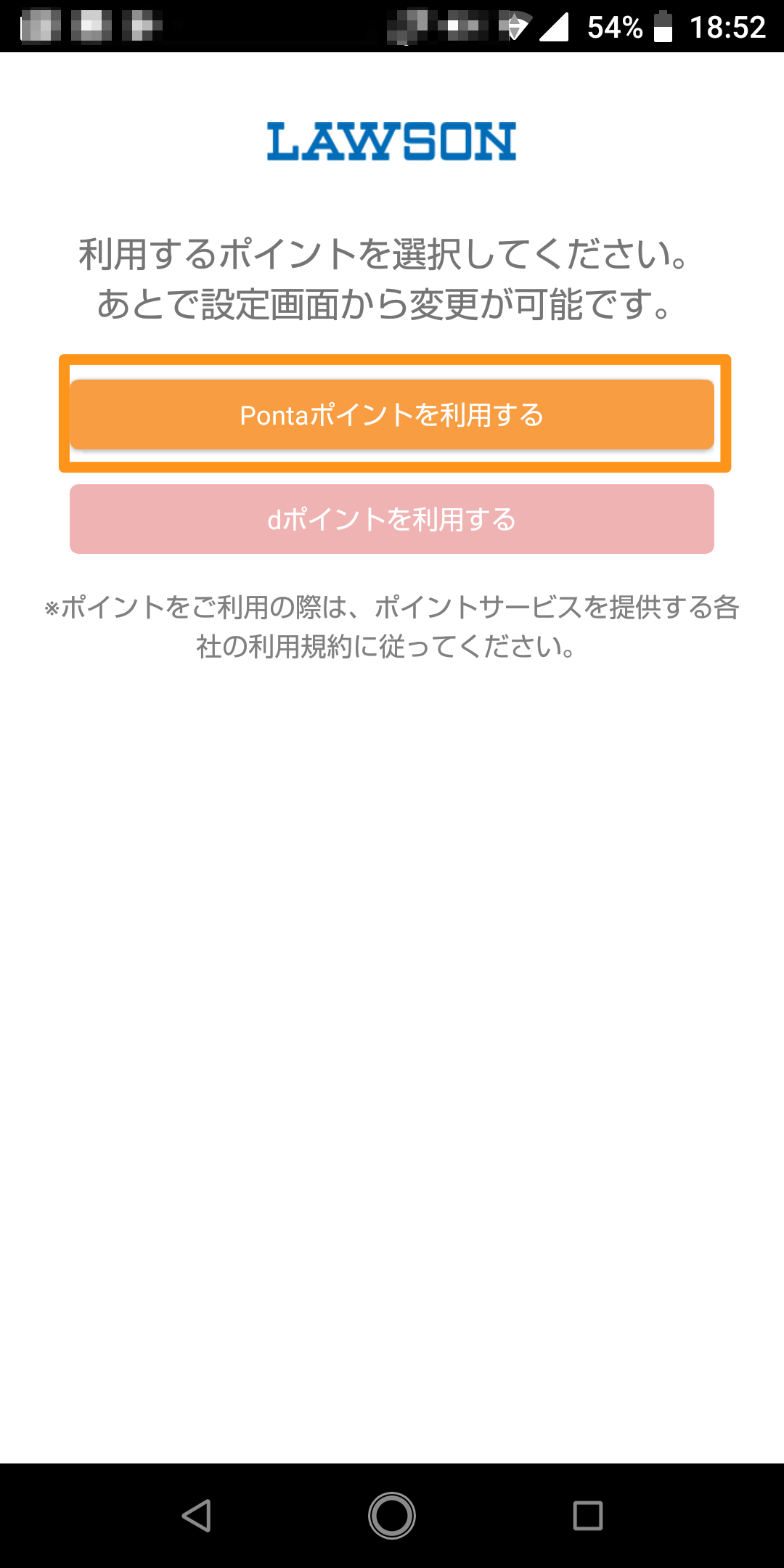
「ローソンモバイルPonta登録」画面で、「使用する」ボタンを押します。
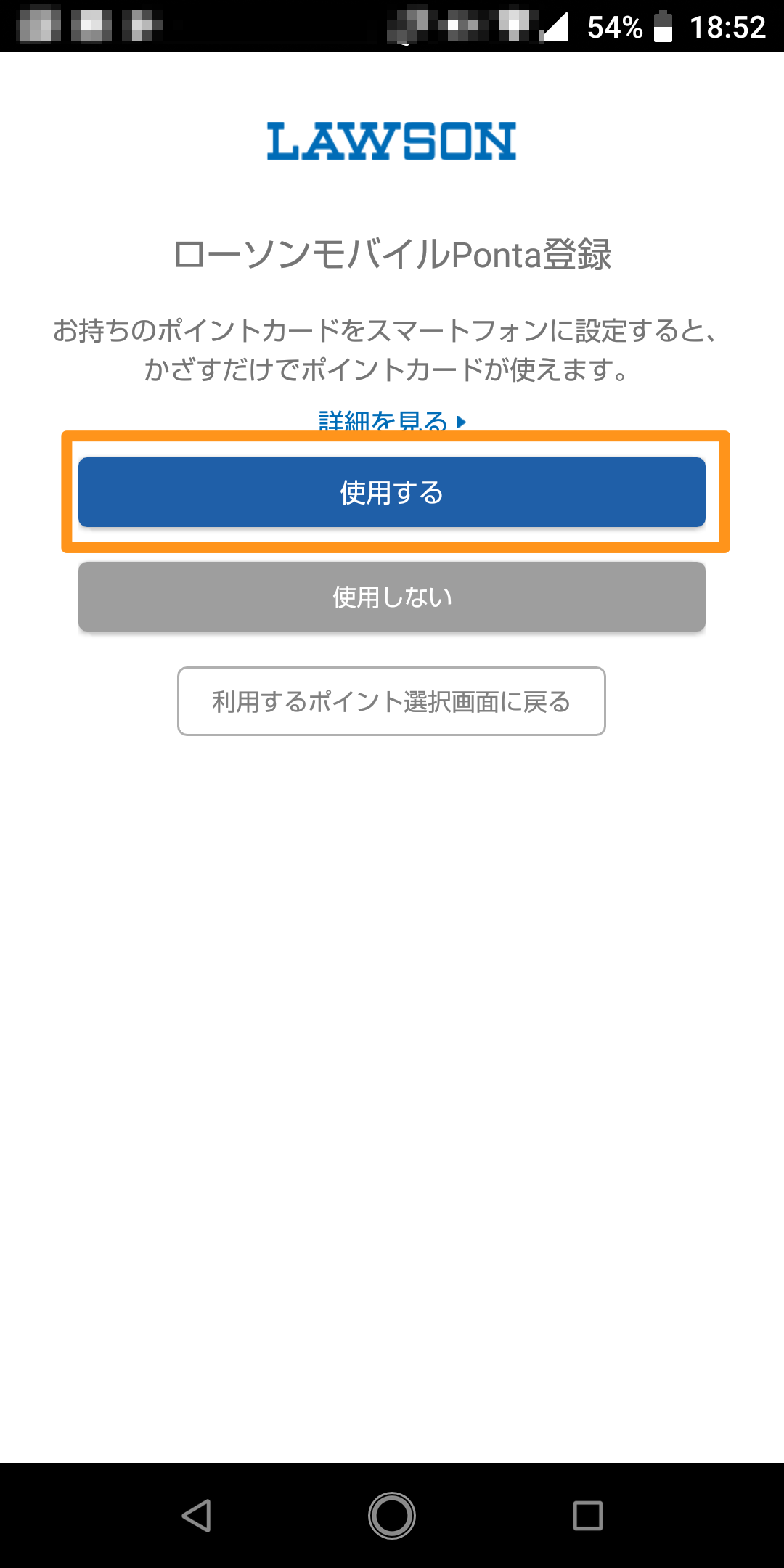
「モバイルPonta登録処理が完了しました」のメッセージが表示されますので「OK」リンクを押します。
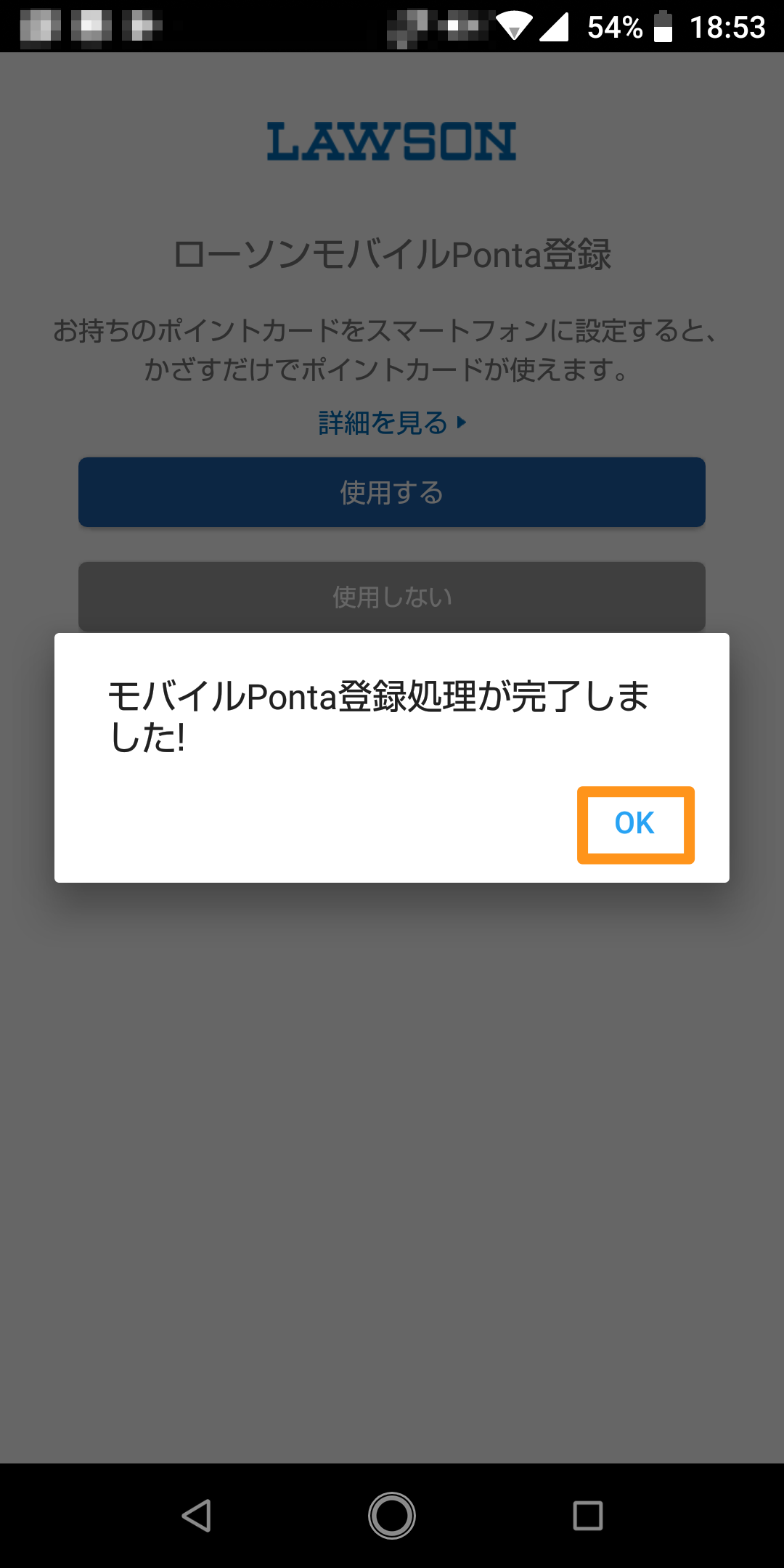
「ローソンモバイルPontaカードをおサイフケータイに設定しました。」のメッセージが表示されますので、「かざすフォルダを確認する」のリンクをクリックします。
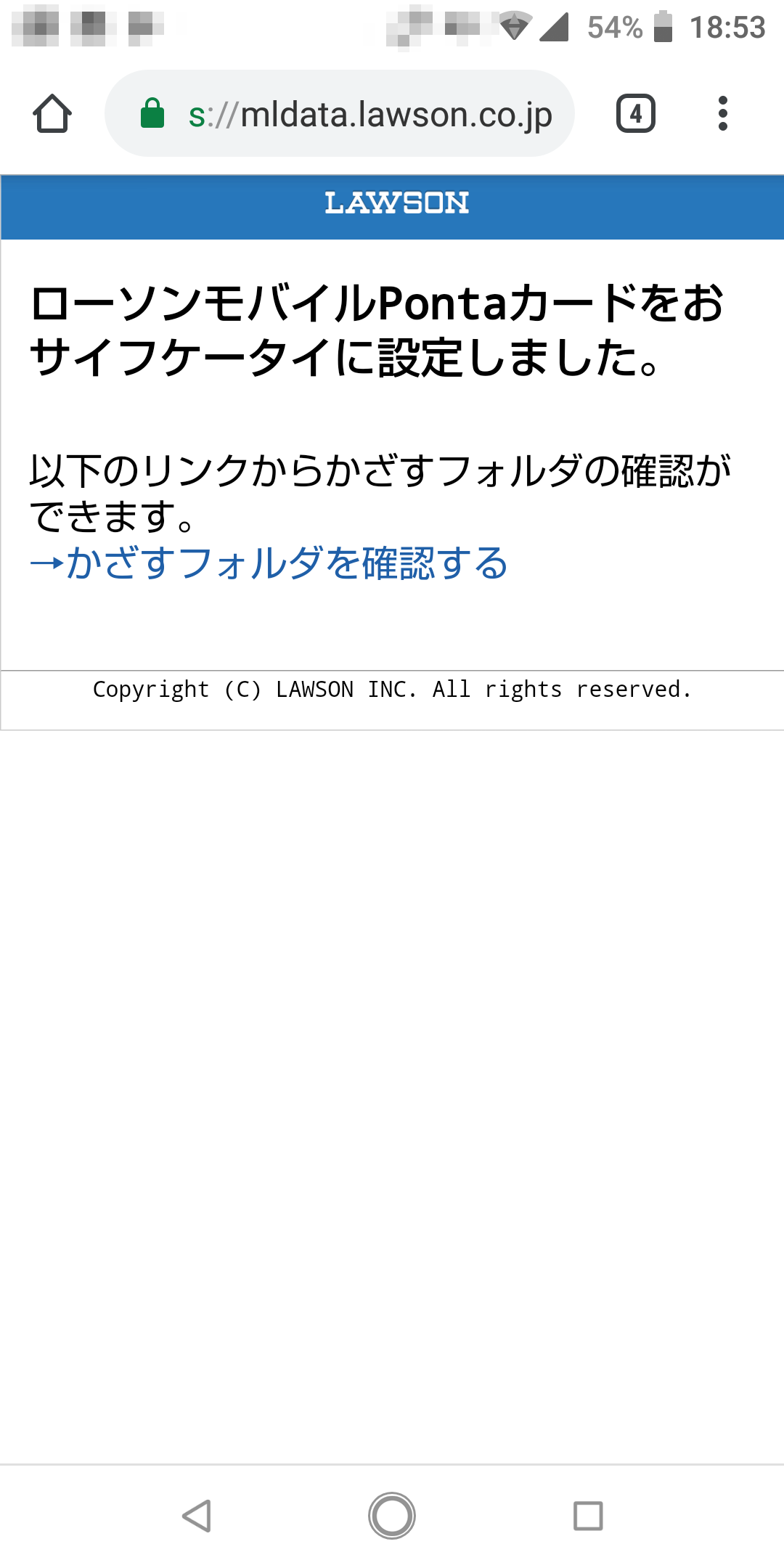
「かざすフォルダ」が表示されますので「フォルダを見る」ボタンを押します。
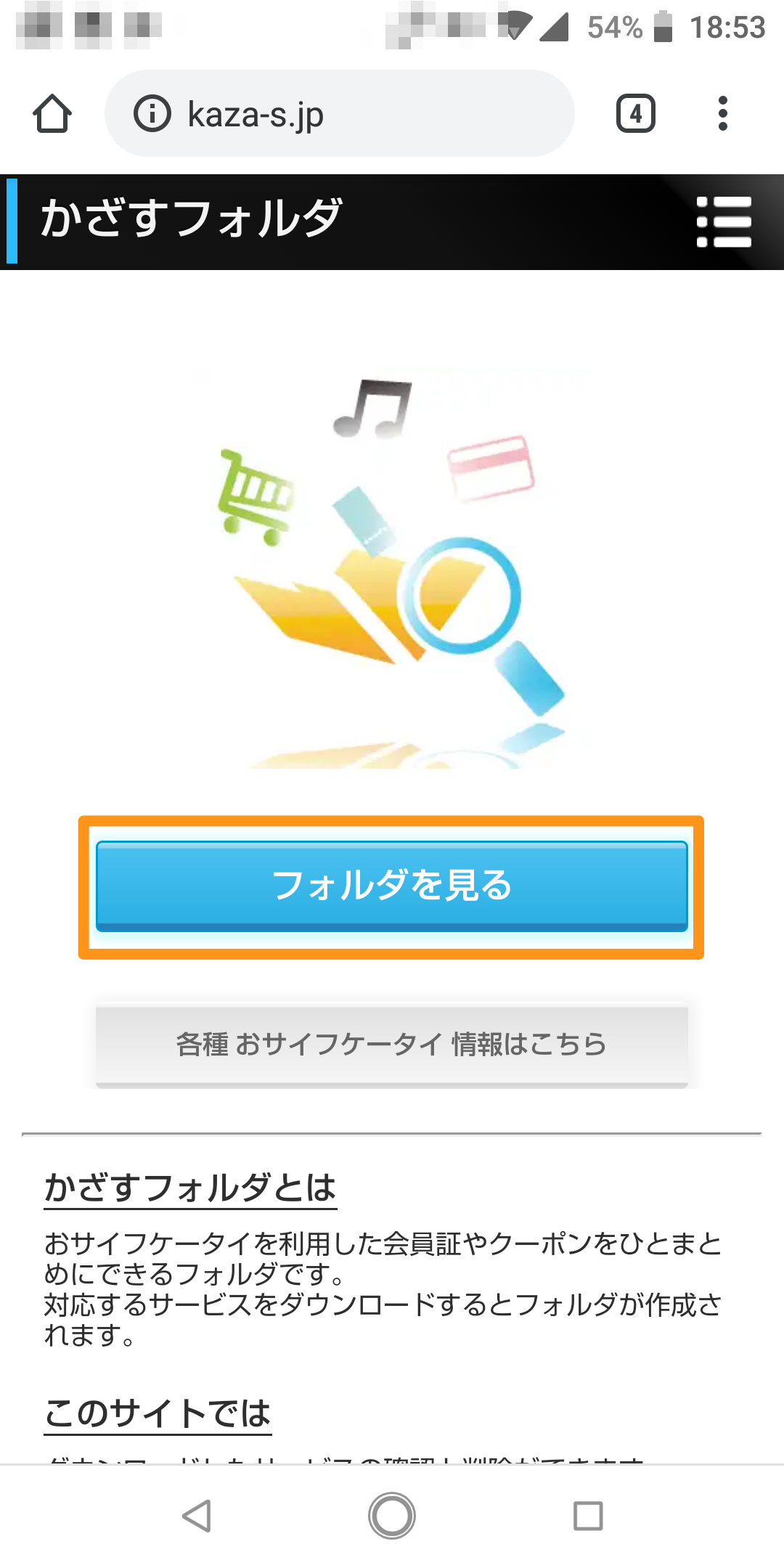
かざすフォルダの「登録済みサービス一覧」が表示され、ローソンモバイルPontaが入っていることを確認して完了です。